- Prestashop - 1-Click Upgrade findet kein Update- 03.01.24
- Prestashop: Paypal Modul wirft nach Update Fehler- 16.11.23
- Shopware - Google Feed- 10.01.23
- TYPO3: Redirects auf 301- 10.03.22
- PrestaShop: Herr, Frau, Divers- 03.02.22
- Plesk, externer Maildienstleister, unzustellbar- 17.06.21
- TYPO3 Bootstrap Package Error- 27.04.21
Prestashop: Demodaten und Demostatistiken entfernen
Ein frisch installierter Prestashop wird normalerweise samt einiger Demodaten sowie Demostatistiken ausgeliefert. Für den Start ist beides sicherlich eine schöne Sache, da man sich ein viel besseres Bild von der Funktionsweise des Shopsystems machen kann.
Spätestens vor dem Go-Live sollten die Beispieldaten natürlich entfernt werden, was beides kein Problem darstellt, wenn man weiß wo das zu bewerkstelligen ist.
Demostatistiken entfernen
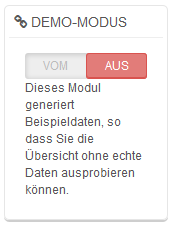
Die Demostatistiken lassen sich mit einem Klick entfernen, auch wenn der entsprechende Button in der Prestashop-Administrationsoberfläche nicht ganz einfach zu finden ist. Klicken Sie auf "Übersicht" und scrollen Sie im Contentbereich ganz nach unten. Rechts befindet sich ein Kasten (vgl. Bild) mit der Überschrift "DEMO MODUS" samt dem ersehnten "aus"-Button. Ein Klick auf diesen Button und die Demostatistiken werden nicht mehr angezeigt.
Die Demostatistiken hängen dabei anscheinend nicht mit den Demodaten zusammen, d.h. selbst wenn die Demodaten gelöscht sind, können Sie jederzeit die Beispielstatistiken wieder aktivieren.
Demodaten löschen
Die Demodaten - also alle Beispielprodukte, Kunden, Bestellungen etc. - könnten Sie natürlich direkt über die Datenbank löschen, jedoch gibt es ein kleines Modul, mit dem das viel einfacher und schneller geht: den PrestaShop Cleaner.
Dieser lässt sich bequem über die Modulverwaltung installieren. Danach auf "Einstellungen" des PrestaShop Cleaners klicken. In der folgenden Maske können Sie zum einen die sog. Katalogdaten (Artikel, Funktionen, Kategorien, tags, Bilder, Preise, Dateianhänge, Hersteller, Lieferanten ...), zum anderen die Bestellungen und Kunden löschen. Die Trennung macht Sinn, da Sie ja auch mit den späteren Live-Daten die eine oder andere Test-Bestellung durchführen und später wieder entfernen wollen.
Wichtig: die gelöschten Daten können - abgesehen von potenziellen Backups - nicht wieder hergestellt werden.
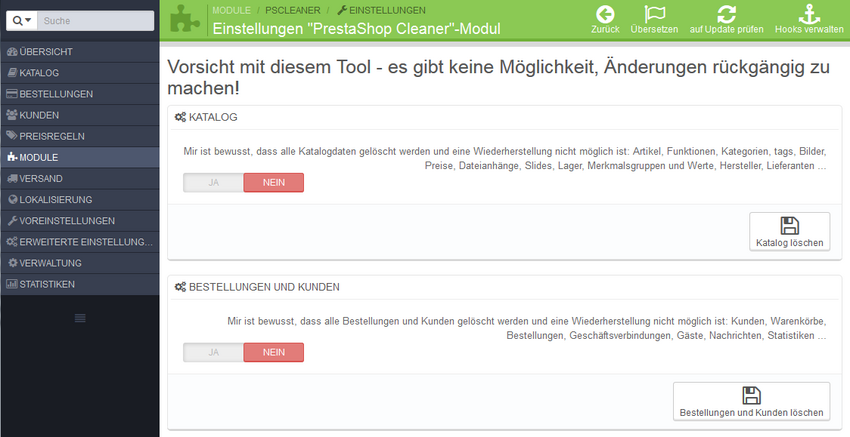
Demodaten in Version 1.7 löschen
Auch in PrestaShop 1.7 gibt es das Modul Cleaner. Es kann wie oben erklärt genutzt werden. Unten ein Bild wie es aussieht.
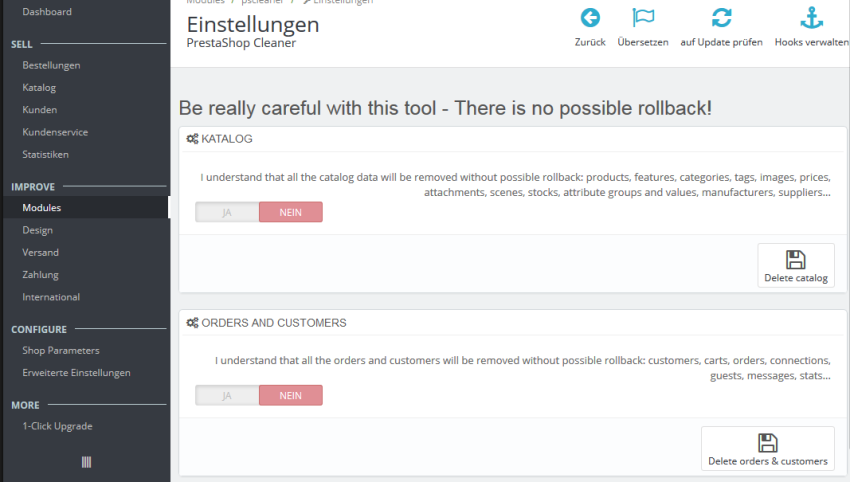
Kommentare (0)
Keine Kommentare vorhanden